Github
깃허브 계정 생성
계정 생성이야 워낙 많이 해봤으니 따로 설명하진 않겠다.
단지, 다른 Github 유저가 사용 중인 이메일은 사용할 수 없고 입력한 메일 주소로 인증번호 확인 및 비밀번호 찾기를 수행하기 때문에 꼭 실제 사용 가능한 이메일 주소를 사용하자.
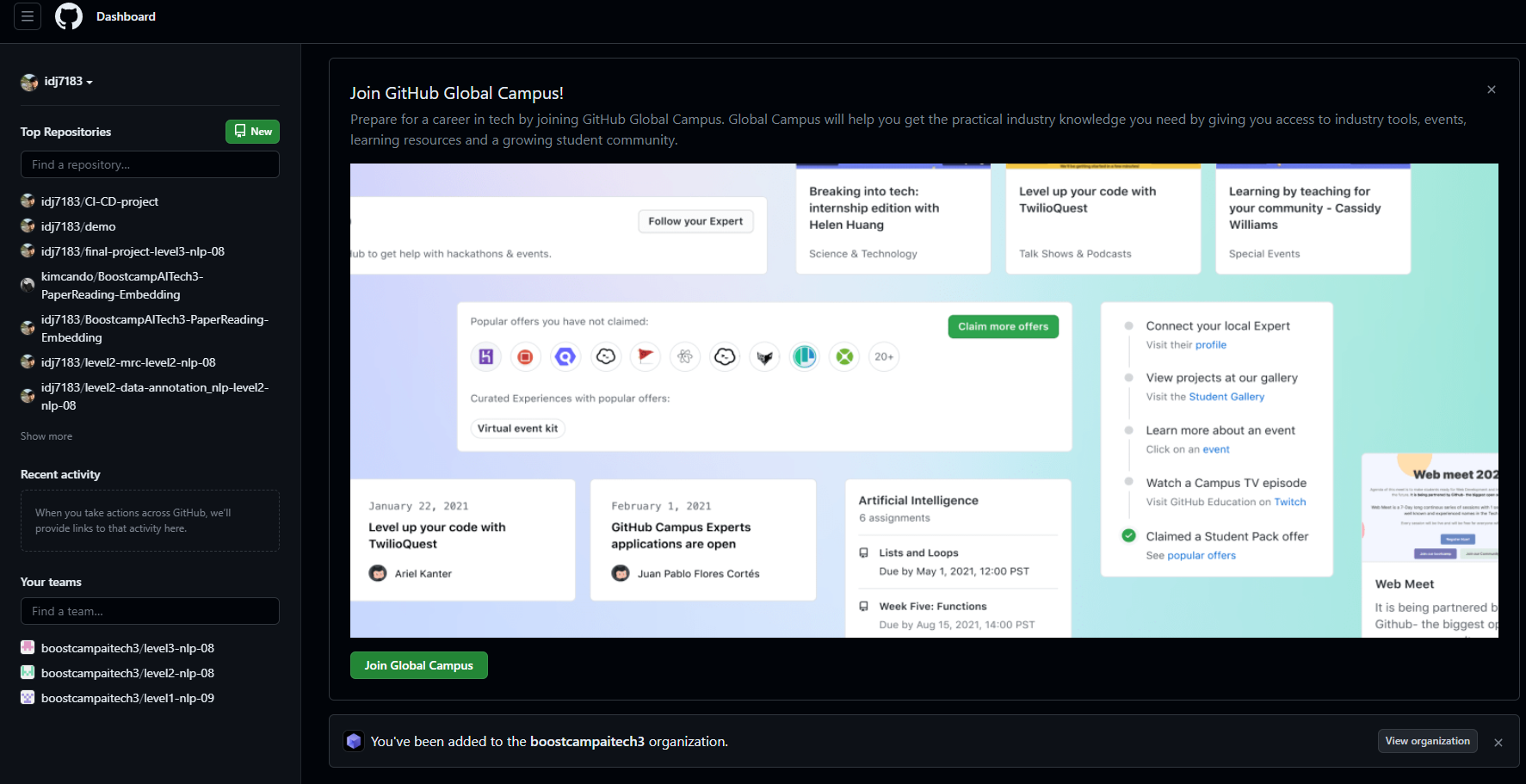
Access Token 생성
Github는 보안을 위해 Github 사이트 외부에서 로그인할 때는 비밀번호 대신 "Token"을 사용하도록 하고 있다.
아마 이 때문에 비밀번호로 로그인했던 기존 GUI 툴(대표적으로 소스트리)에서 로그인이 자동으로 풀린 사람도 있을 것이다.
이외에도 IntelliJ나 VSCode 같은 개발 작업 공간에서도 Access Token을 사용해야지만 해당 계정으로 로그인할 수 있기 때문에 Access Token 생성 방법은 꼭 알아두도록 하자.
1. Github 로그인 & Settings 선택
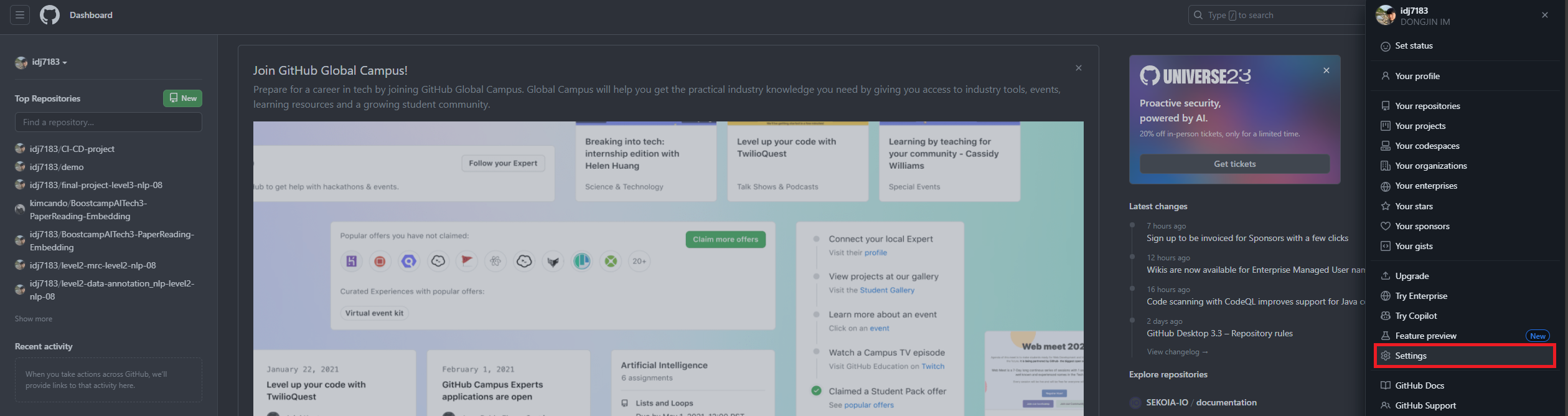
2. Developer Settings 선택
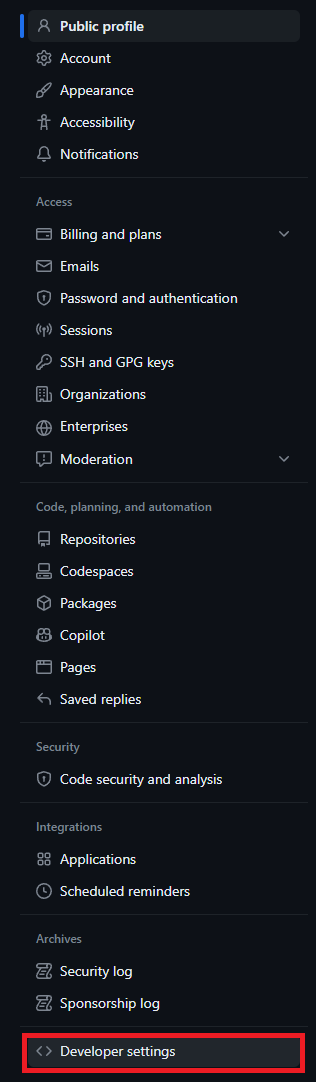
3. Personal access tokens > Tokens(classic) 선택
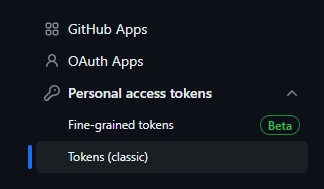
4. Generate new token(classic) 선택

5. 필요 값 세팅
-
Token name : 토큰 이름. 구분을 위한 값이므로 임의대로 지정하면 됨
-
Expiration : 토큰 만료 기간
- 보안상 만료 기간이 있는 게 좋지만, 만약 실습 용도라면 [No Expiration]으로 세팅하여 만료 기간 없이 사용하는 게 편함
- 실무에서 사용할 땐 꼭 토큰 만료 기간을 정해주자!
-
Select scopes : 해당 토큰으로 로그인했을 때의 접근 권한 설정
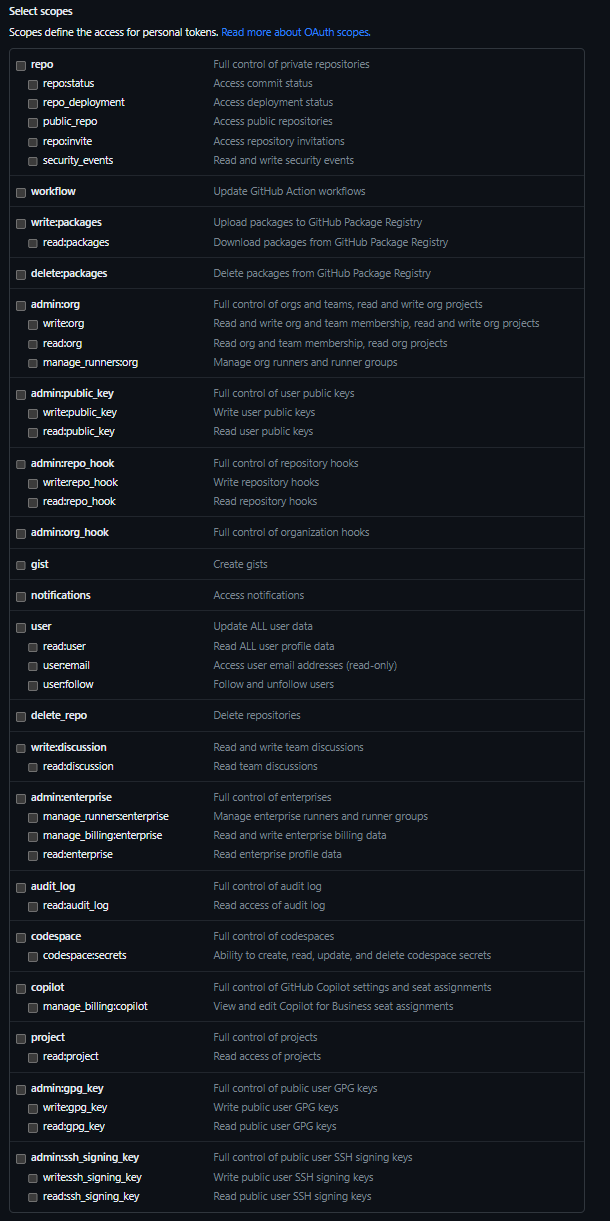
- 아무것도 선택하지 않음(no scope) : Public 정보에 대해서만 읽기 권한 부여
- repo : Repository(원격 저장소; Github 저장소) 접근 및 수정 권한
- workflow : Github Action workflow를 통해 파일을 추가하고 업데이트할 수 있는 기능 부여
- write:packages : Github Packages 서비스에서 패키지를 업로드하거나 게시할 수 있는 권한 부여
- delete:packages : Github Packages 서비스에서 패키지를 삭제할 수 있는 권한 부여
- admin:org : 조직, 팀, 프로젝트 구성원 자격을 좀 더 세세히 관리
- admin:public_key : Public Keys를 관리
- admin:repo_hook : Repoistory Hook에 대한 읽기, 쓰기, ping 및 삭제 액세스 권한 부여
- admin:org_hook : Organization Hook에 대한 읽기, 쓰기, ping 및 삭제 액세스 권한 부여
- gist : Gist에 대한 Read & Write 권한 부여
- notifications : 알림 관련 권한 부여
- user : 프로필 정보에 대한 읽기/쓰기 권한 부여
- delete_repo : Repository를 삭제할 수 있는 권한 부여
- ...
이렇게 수많은 부여 가능 권한들이 존재하지만, 보면 알다시피 Github를 세세하게 사용할 것이 아니라면 용어조차 이해가 안 가는 것들도 많다.
따라서 위 많은 것 중 "notification"과 "repo"만 주의해서 체크해 주자.
항상 최소 권한을 부여해야 보안상 좋다는 것을 생각하고 Token 권한을 주도록 하자.
(필자는 웬만하면 repo 권한만 체크하고 사용한다)
6. 값 복사 & 저장

이렇게 생성된 Access Token은 토큰을 생성한 순간에만 확인할 수 있으며 이후엔 확인이 불가하다.
따라서 값을 복사하여 꼭 다른 곳에 저장해 두어야 한다.
Bitbucket
Bitbucket 계정 생성
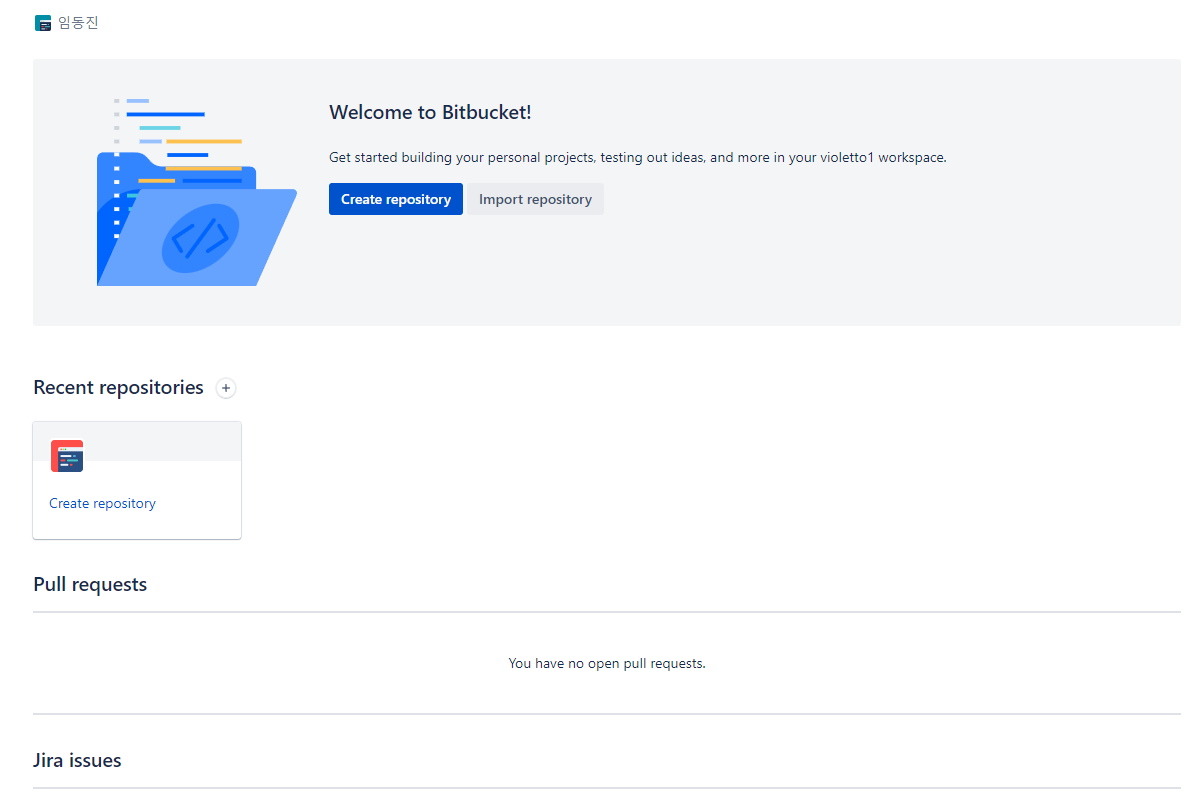
Bitbucket 또한 계정 생성 방법은 어렵지 않으므로 사이트에서 직접 만들면 된다.
Access Token 생성
Github는 "계정 1개를 대표하는 Access Token"을 생성했다면, Bitbucket은 "Repository 1개를 대표하는 Access Token"을 부여하는 방식이다.
예를 들어, Repository A, B, C가 존재할 경우 Github는 계정 Token 1개만 발급받으면 A, B, C에 모두 접근할 수 있지만 Bitbucket은 A, B, C에 대한 Token을 모두 따로 발급받아야 한다.
1. Repository 생성
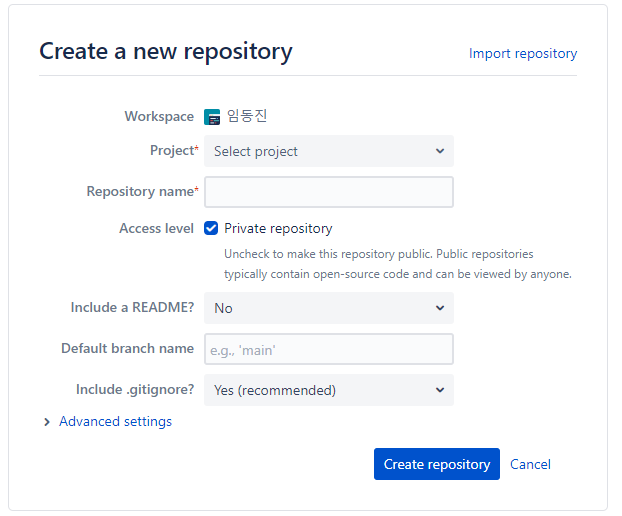
2. 생성된 Repository에서 Repository settings 선택
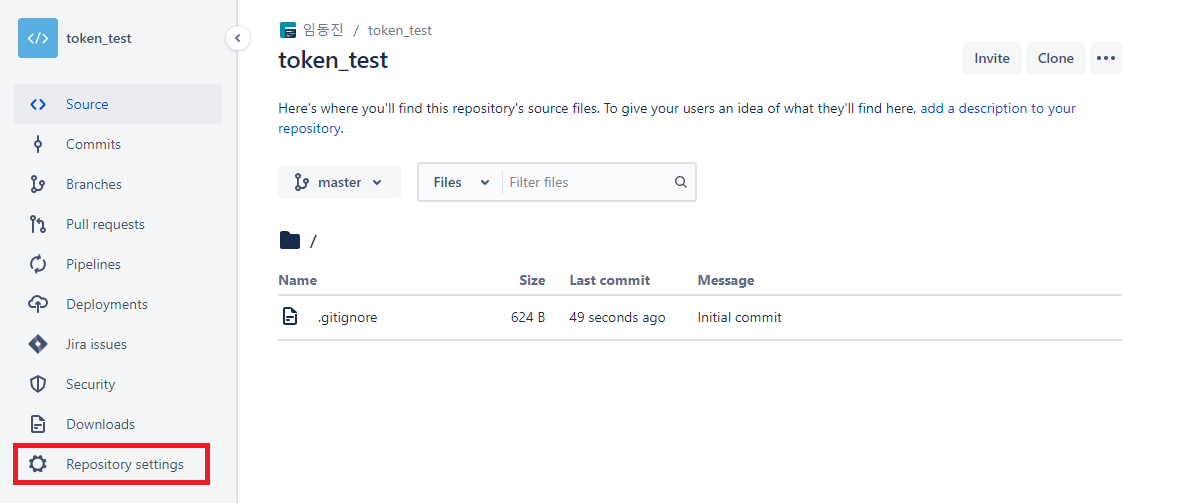
3. Security > Access Tokens 선택
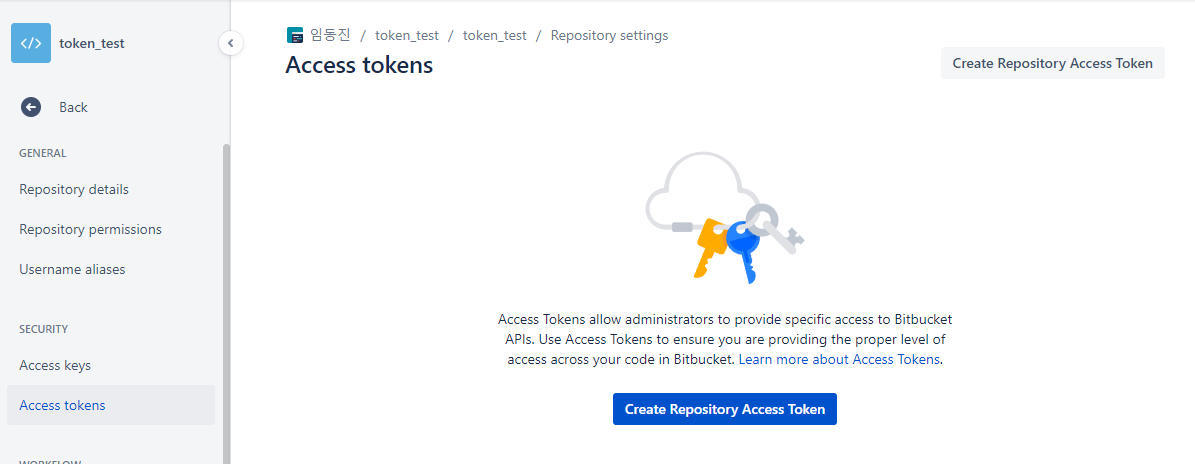
4. Create Repository Access Token 선택
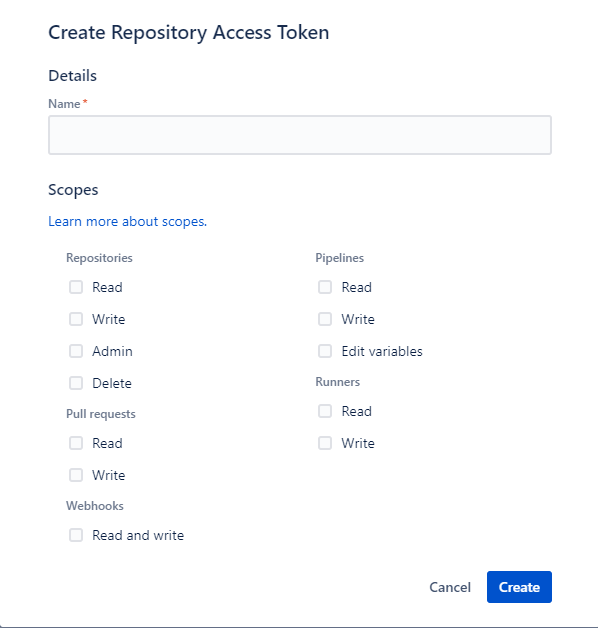
-
Repsitories : Bitbucket Repository 접근 권한 부여
-
Pull Requests : Bitbucket pull Reuqest를 보거나 변경하기 위한 권한 부여
-
Webhook : Webhook에 대한 읽기 및 쓰기 액세스 제공
- 다른 권한과 결합할 때 Webhook을 생성할 수 있음
-
Pipelines : Bitbucket Pipeline을 보거나 제어할 수 있는 권한 부여
-
Runners : Repository나 Bitbucket Pipeline Runner를 보거나 변경하기 위한 권한 부여
5. Token 확인
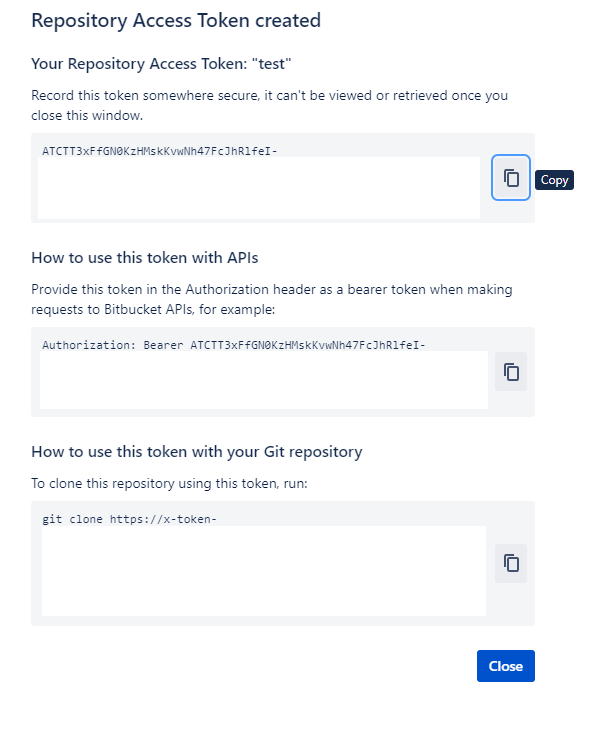
Bitbucket 토큰 또한 Github 토큰과 마찬가지로 이 창에서 값을 확인한 후 다시 보지는 못한다.
따라서 Access Token을 복사한 뒤 따로 저장해 놓아야 한다.
Bitbucket은 조금 더 친절하게 이 Token을 어떻게 사용하면 되는지도 알려주는 것을 볼 수 있다.
